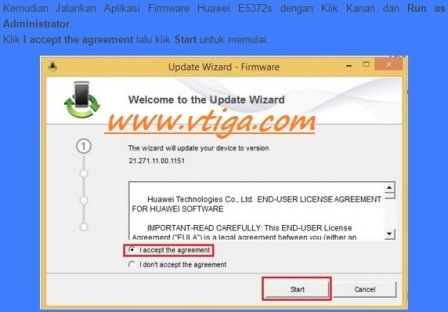Адна з памылак, з якой можна сутыкнуцца ў Windows 10 або 8.1 (8) - сіні экран (BSoD) з тэкстам "На вашым ПК ўзнікла праблема, і яго неабходна перазагрузіць" і кодам BAD SYSTEM CONFIG INFO. Часам праблема ўзнікае спантанна падчас працы, часам - адразу пры загрузцы кампутара.
Адна з памылак, з якой можна сутыкнуцца ў Windows 10 або 8.1 (8) - сіні экран (BSoD) з тэкстам "На вашым ПК ўзнікла праблема, і яго неабходна перазагрузіць" і кодам BAD SYSTEM CONFIG INFO. Часам праблема ўзнікае спантанна падчас працы, часам - адразу пры загрузцы кампутара.
У гэтай інструкцыі падрабязна пра тое, чым можа быць выкліканы сіні экран з кодам прыпынку BAD SYSTEM CONFIG INFO і аб магчымых спосабах выпраўлення ўзнікла памылкі.
Як выправіць памылку BAD SYSTEM CONFIG INFO

Памылка BAD SYSTEM CONFIG INFO звычайна кажа пра тое, што ў рэестры Windows ўтрымліваюцца памылкі або неадпаведнасці паміж значэннямі параметраў рэестра і фактычнай канфігурацыяй кампутара.
Пры гэтым не варта спяшацца шукаць праграмы для выпраўлення памылак рэестра, тут яны наўрад ці дапамогуць і, больш за тое, нярэдка менавіта іх выкарыстанне прыводзіць да з'яўлення названай памылкі. Ёсць больш простыя і дзейсныя спосабы вырашэння праблемы, у залежнасці ад таго, пры якіх умовах яна ўзнікла.
Калі памылка з'явілася пасля змены параметраў БИОС (UEFI) альбо ўсталявання новага абсталявання
У тых выпадках, калі памылка BSoD BAD SYSTEM CONFIG INFO стала з'яўляцца пасля таго, як вы змянілі якія-небудзь параметры рэестра (напрыклад, змянілі рэжым працы дыскаў) або ўсталявалі нейкае новае абсталяванне, магчымымі спосабамі выправіць праблему будуць:
- Калі гаворка ідзе пра некрытычных параметрах БИОС, вярнуць іх у зыходны стан.
- Загрузіць кампутар у бяспечным рэжыме і, пасля поўнай загрузкі Windows, перазагрузіцца ў звычайным рэжыме (пры загрузцы ў бяспечным рэжыме частка параметраў рэестра могуць быць перазапісаны актуальнымі дадзенымі). См. Бяспечны рэжым Windows 10.
- Калі было ўстаноўлена новае абсталяванне, напрыклад, іншая відэакарта, загрузіцеся ў бяспечным рэжыме і выдаліце ўсе драйверы аналагічнага старога абсталявання, калі яно было ўстаноўлена (напрыклад, у вас была відэакарта NVIDIA, вы ўсталявалі іншую, таксама NVIDIA), пасля гэтага запампуйце і ўсталюеце апошнія драйверы для новага абсталявання. Перазагрузіце кампутар у звычайным рэжыме.
Звычайна ў разгляданым выпадку нешта з пералічанага дапамагае.
Калі сіні экран BAD SYSTEM CONFIG INFO паўстаў у іншай сітуацыі
Калі памылка стала з'яўляцца пасля ўстаноўкі нейкіх праграм, дзеянняў па ачыстцы кампутара, ручнога змены параметраў рэестра ці проста спантанна (ці ж вы не памятаеце, пасля чаго яна з'явілася), магчымыя варыянты дзеянняў будуць наступнымі.
- Пры з'яўленні памылкі пасля нядаўняй пераўсталёўкі Windows 10 або 8.1 - усталюеце ўручную ўсе арыгінальныя драйверы абсталявання (з сайта вытворцы мацярынскай платы, калі гэта ПК або з афіцыйнага сайта вытворцы наўтбука).
- Калі памылка з'явілася пасля нейкіх дзеянняў з рэестрам, ачысткі рэестра, выкарыстання твикеров, праграм для адключэння сачэння Windows 10, паспрабуйце выкарыстоўваць пункту аднаўлення сістэмы, а пры іх адсутнасці - ручное аднаўленне рэестра Windows (інструкцыя для Windows 10, але ў 8.1 крокі будуць тымі ж).
- Калі ёсць падазрэнне на наяўнасць шкоднасных праграм, выканайце праверку, выкарыстоўваючы спецыяльныя сродкі выдалення шкоднасных праграм.
І, нарэшце, калі нішто з гэтага не дапамагло, пры гэтым першапачаткова (да нядаўняга часу) памылка BAD SYSTEM CONFIG INFO не з'яўлялася, можна паспрабаваць выканаць скід Windows 10 з захаваннем дадзеных (для 8.1 працэс будзе аналагічным).
Заўвага: калі некаторыя з крокаў не ўдаецца выканаць з-за таго, што памылка з'яўляецца яшчэ да ўваходу ў Windows, можна выкарыстоўваць загрузачны флешку ці дыск з той жа версіяй сістэмы - загрузіцеся з дыстрыбутыва і на экране пасля выбару мовы унізе злева націсніце "Аднаўленне сістэмы ".

Там будуць даступныя камандны радок (для ручнога аднаўлення рэестра), выкарыстанне кропак аднаўлення сістэмы і іншыя сродкі, якія могуць апынуцца карыснымі ў разгляданай сітуацыі.